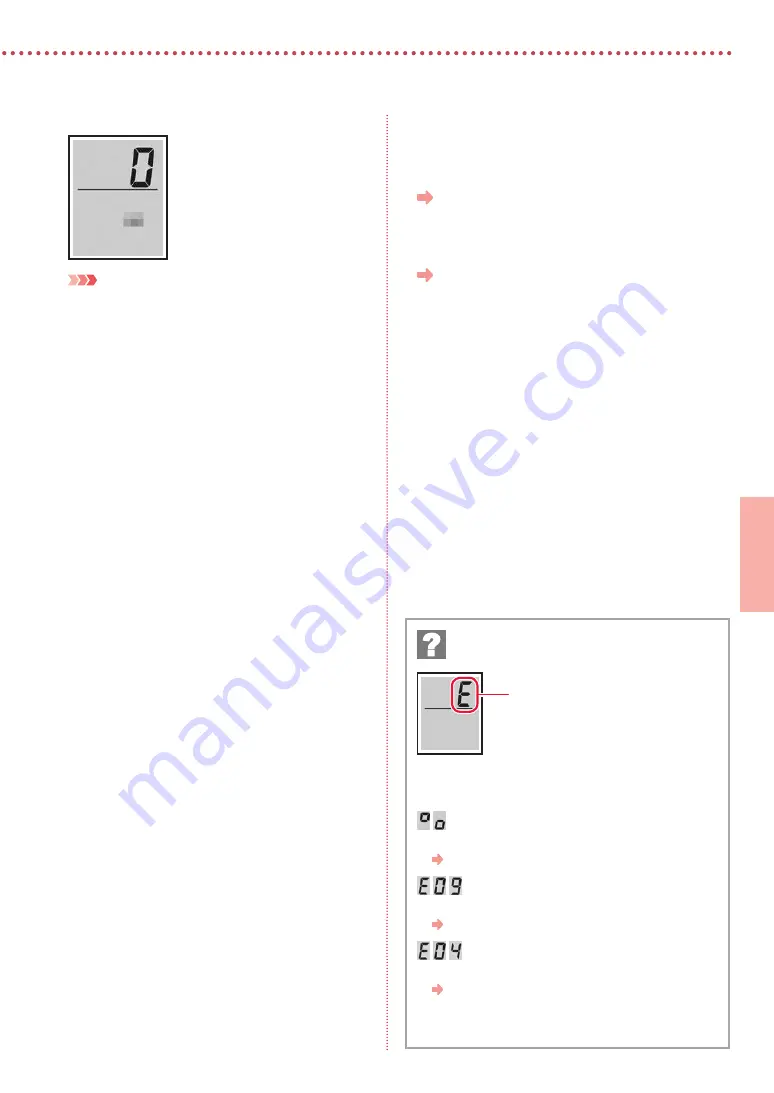
3
NORSK(BOKM
ÅL)
8
Sjekk at følgende skjermbilde vises.
Viktig!
Hvis E > 0 > 4 vises på skjermen, må du se "Hvis et av
følgende skjermbilder kommer opp" på side 3 og følge
instruksjonene.
Velg tilkoblingsmetoden som passer best til hvordan du skal
bruke skriveren.
•
For å bruke skriveren uten å koble den til andre enheter
Oppsettet er nå ferdig.
•
Bruke skriveren ved å koble til en datamaskin eller
smarttelefon
Gå videre til neste side.
Kontroller skjermen, og følg deretter de tilsvarende
instruksjonene nedenfor.
Installer FINE-kassettene.
"4. Installere FINE-kassettene" på side 2
Gjenstående beskyttelsesmateriale.
"2. Fjerning av beskyttelsesmateriale" på side 1
FINE-kassettene er ikke korrekt installert.
"4. Installere FINE-kassettene" på side 2
Se
Nettbasert manual
for alle andre tilfeller.
Hvis et av følgende skjermbilder kommer opp
Tall eller bokstaver






























